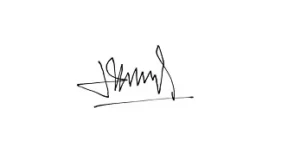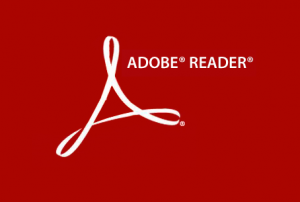Cara Membuat Tanda Tangan Digital – Dengan canggihnya teknologi saat ini, berbagai hal bisa dilakukan dengan mudah secara online. Seperti contohnya menandatangani sebuah berkas, dengan cara ini suatu dokumen dinilai lebih mudah, praktis, dan menghemat waktu. Apalagi saat ini, banyak karyawan yang bekerja secara WFA (work from anywhere) atau bekerja dari mana saja.
Nah, lalu bagaimana cara membuat tanda tangan digital? Berikut ini kami akan mengulas tuntas mengenai cara membuat tanda tangan digital dengan mudah dan gratis.
Cara Membuat Tanda Tangan Digital
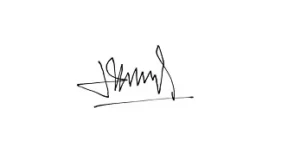
- Download aplikasi Adobe Acrobat Reader di ponsel atau smartphone dan buat akun gratis Adobe Document Cloud.
- Buka dokumen yang akan ditandatangani dengan aplikasi Adobe Acrobat Reader.
- Pilih ikon pensil dengan balon teks di bagian toolbar dan klik ikon pena.
- Kemudian klik menu bertuliskan “Create Signature atau Buat Tanda Tangan”.
- Selanjutnya pilih ikon bentuk kamera dengan tanda tambah “+” untuk mengaktifkan kamera dan memfoto tanda tangan yang sudah dibuat di kertas.
- Langkah terakhir pilih menu “Save Signature” untuk menyimpannya ke layanan cloud dari Adobe Document Cloud sehingga bisa siap digunakan kapan saja saat membuka dokumen melalui Adobe Acrobat Reader.
Dan itulah penjelasan tentang Cara Membuat Tanda Tangan Digital Dengan Mudah. Sudah terbayarkan penasaranmu dengan penjelasan ini? semoga bermanfaat.
Rekomendasi:
- 4 Cara Mengunci Folder di Google Drive dengan Mudah dan Aman Cytricks| Google Drive adalah salah satu Aplikasi layanan penyimpanan online yang paling populer saat ini. Dengan Google Drive, Kamu bisa…
- Cara Mendapatkan Uang di Fizzo Novel dengan Mudah Cara Mendapatkan Uang di Fizzo Novel - Fizzo Novel adalah aplikasi yang memberikan layanan bacaan digital novel sehingga pengguna bisa…
- Cara Unmute Status WA dan Ciri-cirinya Cara Unmute Status WA dan Ciri-cirinya - Cara Unmute status WA saat ini sebenarnya sangat mudah dan praktis. WhatsApp sendiri…
- Cara Isi Saldo DANA Melalui Mobile Banking Dengan Mudah Cara isi saldo DANA melalui mobile banking Dengan Mudah - DANA adalah dompet digital berupa aplikasi yang bisa digunakan untuk…
- Cara Membuat Video Bokeh Menggunakan Aplikasi Cara Membuat Video Bokeh Menggunakan Aplikasi - Bokeh video effect adalah efek blur pada video yang biasanya digunakan untuk memberikan…
- Cara Mudah Membuat Kartu Kredit Jenius Bebas Biaya Tahunan Cytricks.com - Jenius adalah salah satu layanan yang diluncurkan bank BTPN. Layanan Jenius mempunyai berbagai fitur menarik mulai dari pengaturan…
- Kelebihan dan Kekurangan Digital Marketing Kelebihan dan Kekurangan Digital Marketing - Digital marketing merupakan strategi pemasaran yang menggunakan berbagai platform digital seperti internet, media sosial,…
- Cara Mudah Sembunyikan Aplikasi di HP Realme Cara Mudah Sembunyikan Aplikasi di HP Realme - Salah satu cara untuk menjaga privasi di perangkat ponsel adalah dengan menyembunyikan…
- Cara Membuat Toko di TikTok dengan Mudah Apa Keuntungan Membuat Toko di TikTok? Berjualan di TikTok tidak memerlukan banyak biaya dan juga lebih hemat, dengan banyaknya pengguna…
- Cara Nonton Tv Digital di Android Tv Cytricks - Televisi digital adalah teknologi terbaru yang memungkinkan kita menikmati siaran TV dengan kualitas gambar dan suara yang lebih…
- Cara Membuat File Zip di Android Cytricks - Bagaimana Cara Membuat File ZIP di Android. Cocok untuk mengamankan data berwarna pada smartphone Kamu.Format ZIP jelas sudah…
- Cara Membuat KTP Digital Online Cara Membuat KTP Digital Online - Hadirnya KTP Digital saat berguna untuk mengantisipasi KTP fisik yang hilang ataupun rusak karena…
- Cara Mudah Membuat Apple ID di Berbagai Perangkat Cara Membuat Apple ID - Ketika menggunakan produk dari Apple, memahami cara membuat Apple ID adalah sebuah kewajiban yang tidak…
- Cara Bayar Parkir Non Tunai di Mall Menggunakan… Cytricks.com - Hampir semua mall sudah menerapkan sistem parkir secara non tunai. Selain memudahkan pengunjung untuk membayar secara digital. Sistem…
- Cara Mudah Download Reels IG tanpa Aplikasi Cara Mudah Download Reels IG tanpa Aplikasi - Instagram adalah media sosial yang masih populer sampai saat ini, ditambah lagi…
- Mudah Lho, Begini Cara Buat Stiker Instagram Banyak sekali fitur Instagram yang kini semakin trend dan banyak digunakan oleh pengguna Instagram. Salah satu fitur terbaru yaitu stiker…
- Cara Mudah Membuat Link Zoom Meeting lewat PC Cytricks.com - Saat ini, aplikasi Zoom Meeting sangat penting digunakan karena bisa memudahkan kita untuk berkomunikasi dengan banyak orang. Aplikasi…
- Cara Bold Tulisan di Facebook yang Mudah dan Menarik cytricks - Apakah kamu pernah merasa bosan dengan tulisan biasa di Facebook? Apakah kamu ingin membuat tulisanmu lebih menonjol dan…
- Cara Membuat Status WhatsApp Terlihat Offline Cara membuat status WhatsApp terlihat offline sedang online masih banyak tidak diketahui oleh para pengguna. Berikut ini cara membuat status…
- Kelebihan dan Kekurangan Digital Marketing Apa Itu Digital Marketing? Digital marketing adalah strategi pemasaran yang menggunakan berbagai platform digital seperti internet, media sosial, teknologi mobile…